Latex Lover
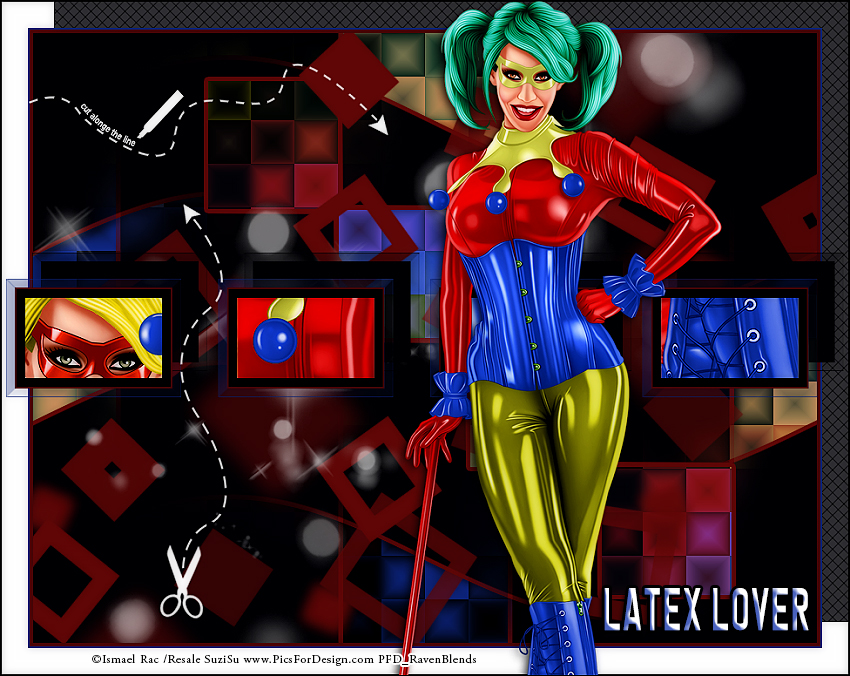
Hinweis ❣
Ich habe dieses Tutorial mit Corel PaintShop Pro 2019 geschrieben, es kann bestimmt auch mit jeder anderen PSP Version nachgearbeitet werden.
Evtl. sind die Bedienfelder etwas anders benannt oder an anderer Stelle zu finden.
Ich nutze nicht die Spiegel Skripte von Inge Lore, die mit Sicherheit sinnvoll sind für die Versionen PSP X3 bis PSP X6 ?
Aber ab der Version PSP X7 kann man im PSP wieder wie gewohnt Spiegeln. ?
Und da mich Tutorial immer wieder verwirren wenn es um die Spiegel Einstellungen geht ..
Weil immer noch mit den Skripten gearbeitet wird bzw. diese Skript Einstellungen im Tutorial beschrieben werden *_*
..möchte ich das meinen Bastlern nicht auch noch antun. Reicht wenn ich jedes mal verwirrt bin ?
Also Spiegeln wird hier im Tutorial beschrieben wie es vom Programm ausgeführt wird.
Dieses Tutorial ist rein aus meiner Fantasie entstanden und es unterliegt meinem Copyright.
Jede Ähnlichkeit mit einem Tutorial irgendwo im Netz wäre tatsächlich rein zufällig.
Für meine Grafiken und Tutorials verwende ich nur Material das ich mir gekauft habe (PTU)
Für alle meine gekauften Tuben habe ich eine Lizenz
Ich verwende selbst erstelltes Zusatzmaterial, seltener Freebie oder Material mit einer Online Permission.
(Die Herkunft wird angegeben)
Du brauchst eine ganze Haupttube
Fremdfilter :
Mehdi - Sortingtiles
MuRa's Meister Copies
Xero - Porcelain
penta.com - jeans
Das Material

Los geht'S
1)
Datei - Neu - neues Bild
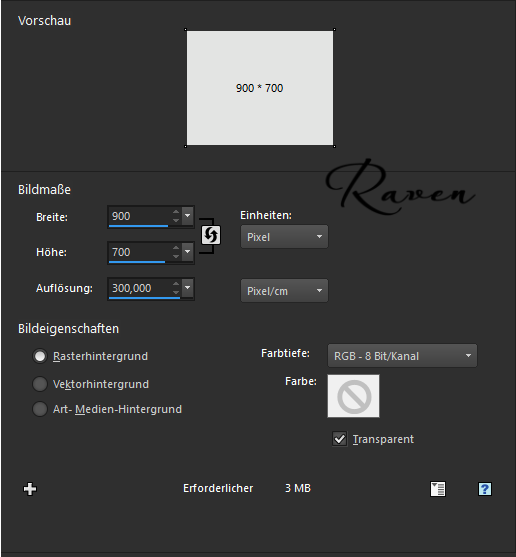
Füllen mit #schwarz
Deine Haupttube öffnen
Bearbeiten - Kopieren
Zurück zum Bild
Neue Rasterebene
Auswahl - Alles auswählen
Bearbeiten - In eine Auswahl einfügen
Auswahl aufheben
2)
Effekte - Bildeffekte - Nahtloses Kacheln - Standardeinstellung
Einstellen - Unschärfe - Gaußsche Unschärfe - Radius 30
Zusammenführen - Nach unten zusammenfassen
3)
Effekte - Plugins - Mehdi - Sortingtiles
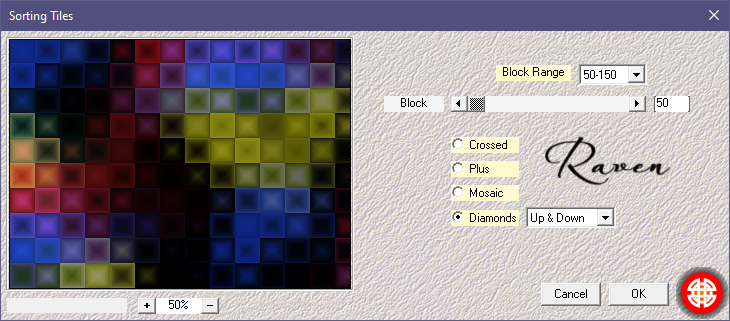
Diese Ebene nenne ich HG
4)
Öffne 'KastenRav2020' ins Bild einfügen
Taste K - Position X = 194 und Y = 48
Taste M drücken um K abzuwählen
ZST aktivieren
Mit gedrückter Umschalttaste in alle 4 weißen Vierecke klicken, alle Vierecke stehen in der Auswahl
HG Aktivieren - In Ebene umwandeln, Auswahl Aufheben
Kasten-Fläche löschen
5)
HG unsichtbar stellen
Umgewandelte Auswahl im EM aktivieren
Auswahl - Alles Auswählen - Auswahl schwebend
Auswahl - Ändern - Auswahlrahmen auswählen
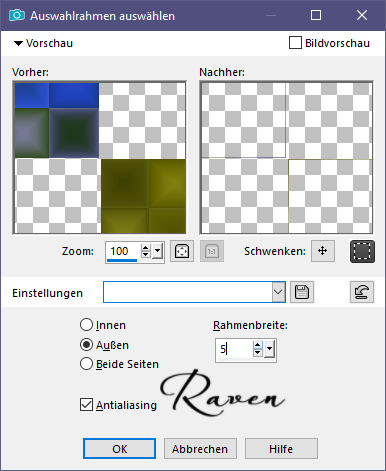
Füllen mit einer Farbe aus deinem Bild ( Bei mir ist es rot)
Auswahl aufheben
6)
HG wieder sichtbar stellen
Du kannst die Ebene oben drüber unsichtbar stellen, ist weniger verwirrend
HG Ebene aktivieren
Neue Rasterebene
Auswahl - Benutzerdefinierte Auswahl
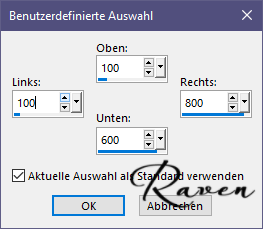
Füllen mit Schwarz
Auswahl - Ändern - Auswahlrahmen - wie eben - füllen mit der Farbe wie eben
Auswahl aufheben
6a)
Schwarze Fläche im EM aktivieren
Bild - Bildeffekte - Nahtloses kacheln
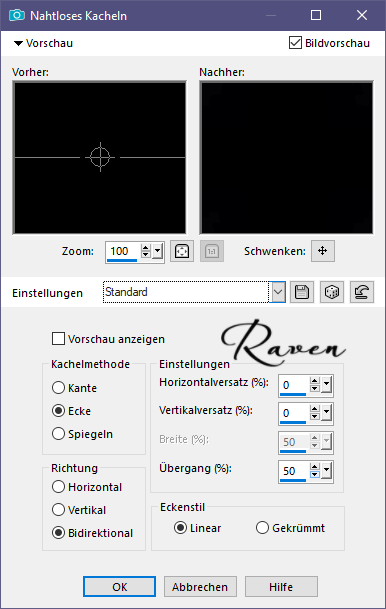
Effekte Verzerrungseffekte - Welle
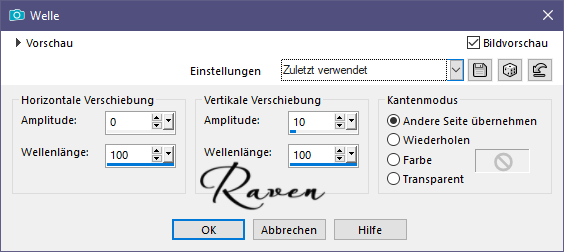
Deine oberste Ebene sichtbar stellen
7)
Öffne Maske 'MaskeRav210'
Oberste Ebene aktivieren
Neue Rasterebene - füllen mit einer Farbe aus deinem Bild, bei mir ist es das rot
Neue Maskenebene - Aus Bild - Suche 'Öffne Maske 'MaskeRav210' anwenden
Zusammenführen - Gruppe zusammenfassen
8)
Öffne 'MaskeRav211'
Neue Rasterebene - füllen mit weiß
Neue Maskenebene - Aus Bild - Suche 'MaskeRav211' anwenden
Zusammenführen - Gruppe zusammenfassen
Ergebnis

9)
Rand hinzufügen - 4px - Farbe aus deinem Bild , bei mir ist es rot
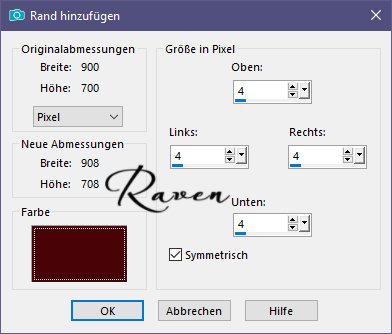
Rand hinzufügen - 2px Farbe aus deinem Bild, bei mir ist es blau
Auswahl - Alles Auswählen
Rand hinzufügen - 30px weiß
Effekte - 3D Effekte - Schlagschatten schwarz
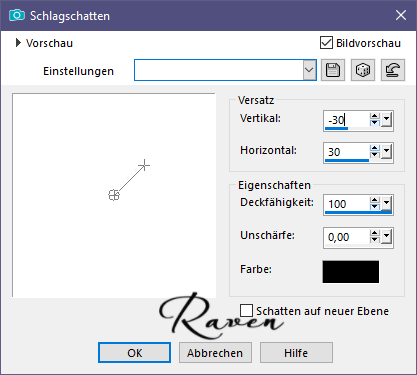
9a)
Auswahl umkehren
Filter - Plugins - penta.com jeans
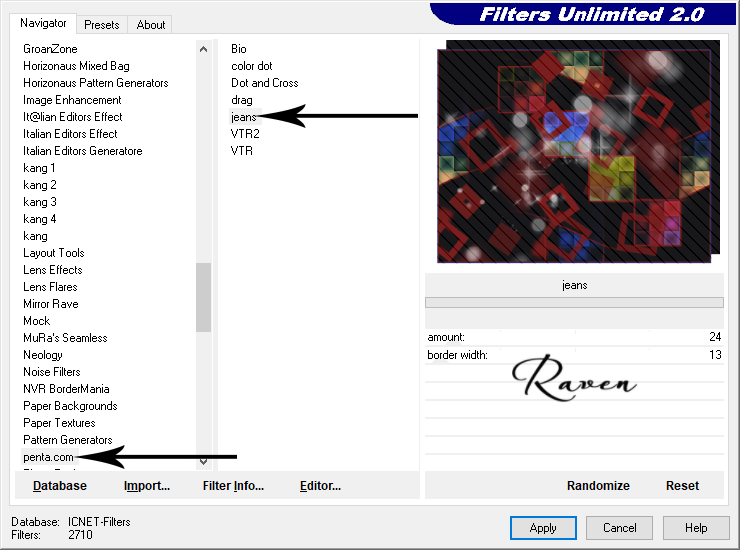
Bild - Spiegeln - Horizontal Spiegeln
Nochmal den Filter penta jeans anwenden und nochmal Horizontal spiegeln
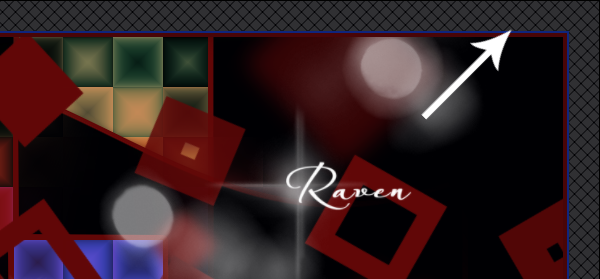
Auswahl aufheben
Rand hinzufügen - 1px - schwarz
Zusammenführen - Sichtbare zusammenfassen
10)
Tafel2 aus dem Materialordner öffnen
Bearbeiten - Kopieren
Bearbeiten - Als neue Ebene ins Bild einfügen
Taste K drücken - Position X = 6 / Y = 319
Oder wie es zu deiner Tube am besten passt, die Tafel sollte allerdings in den linken weißen Bildrand ragen
Wie im VSB
Filter - Plugins - MuRa's Meister Copies
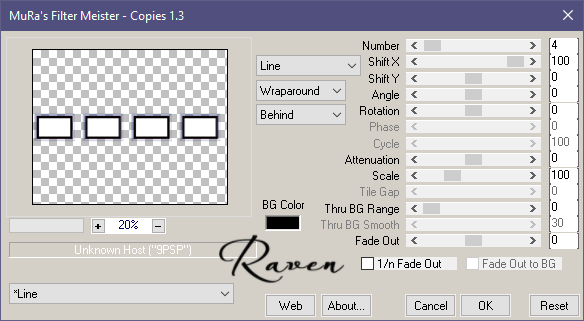
Effekte - 3D Effekte - Schlagschatten
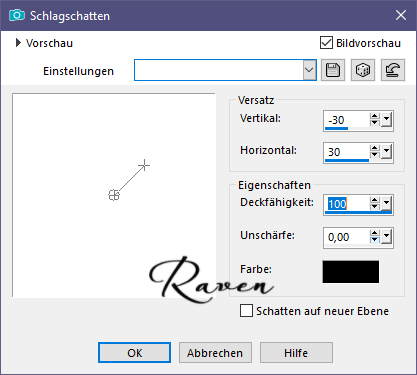
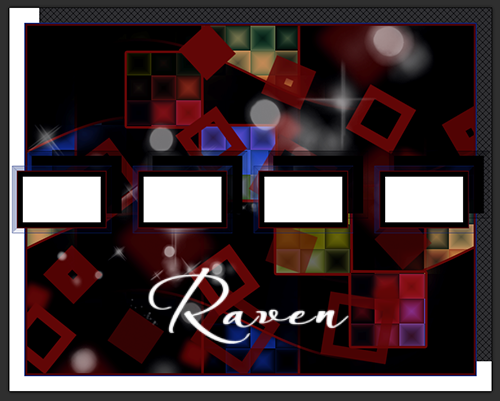
11)
Deine Haupttube öffnen - Bearbeiten - Kopieren
Zurück zum Bild
ZST aktivieren - den Modus hinzufügen wählen oder die Umschalttaste gedrückt halten und in alle 4 weiße Flächen klicken, alle 4 Flächen sind ausgewählt
Bearbeiten - Als neue Ebene einfügen
Taste M drücken, einen hübschen Teile deiner Tube in die erste weiße (Auswahl) Fläche schieben
Die Tube 4x duplizieren
Jedes Duplikat in eine andere Auswahl schieben
Du kannst auch eine der Tubenebenen verkleinern damit ein spezieller Teil der Tube besser in den ausgewählten Kasten passt
Achte nur drauf das Du im Seitenverhältnis verkleinerst
Markiere im EM eine der Tubenebenen
Auswahl umkehren
Nacheinander im EM eine andere Tubenebene markieren und Entf. drücken
(Wenn bei dir nötig auch jedes mal die Auswahl umkehren)
Auswahl aufheben
12)
Öffne deine Haupttube
Bearbeiten - kopieren - Bearbeiten als neue Ebene einfügen
Öffne die Pfeil Deko aus dem Materialordner
Bearbeiten - Kopieren
Bearbeiten - als neue Ebene ins Bild einfügen
Passend zu deiner Tube verschieben, gib ihr einen leichten Schlagschatten
Bild - Rand hinzufügen , 1px schwarz
13)
Bild - Bildgröße ändern - auf 850px verkleinern
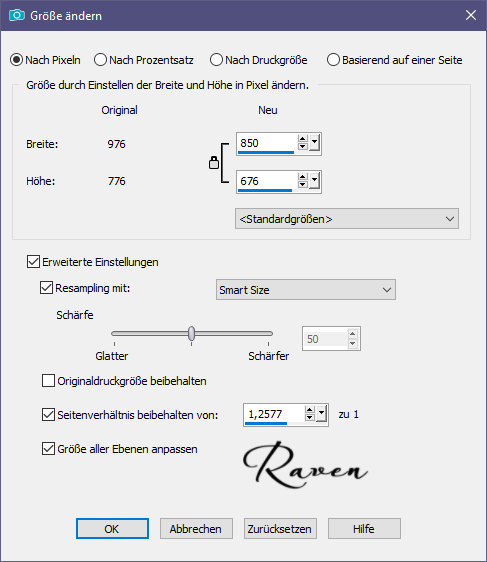
Einstellen - Schärfe - Scharfzeichnen
Filter - Plugins - Xero Porcelain
Meine Einstellung sieht so aus, die ich meistens verwende
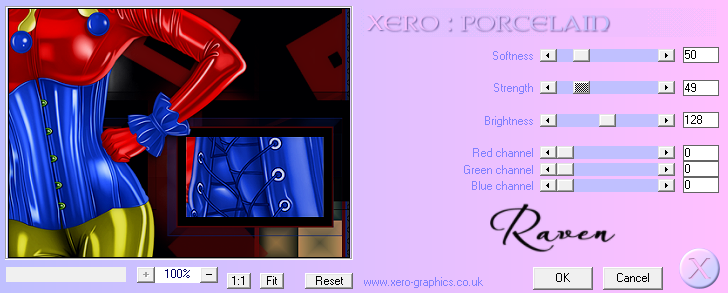
Einstellen - Schärfe - Unscharf maskieren
Auch hier meine Standarteinstellung
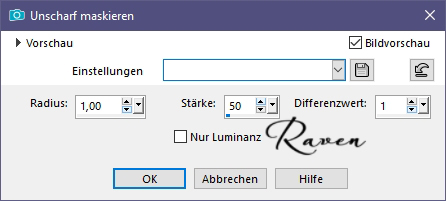
Füge den beiliegenden Text in dein Bild ein, oder schreibe in Schönschrift einen eigenen passenden Text
oder verwende ein passendes Wordart
Schreibe das Copy deiner Tube aufs Bild als jpg abspeichern
Fertig
Ich hoffe Du hattest Spaß beim basteln
Wunderschöne Ergebnisse von ..
Narde

Caro

Roadrunners

Damo7220

Suzi Su
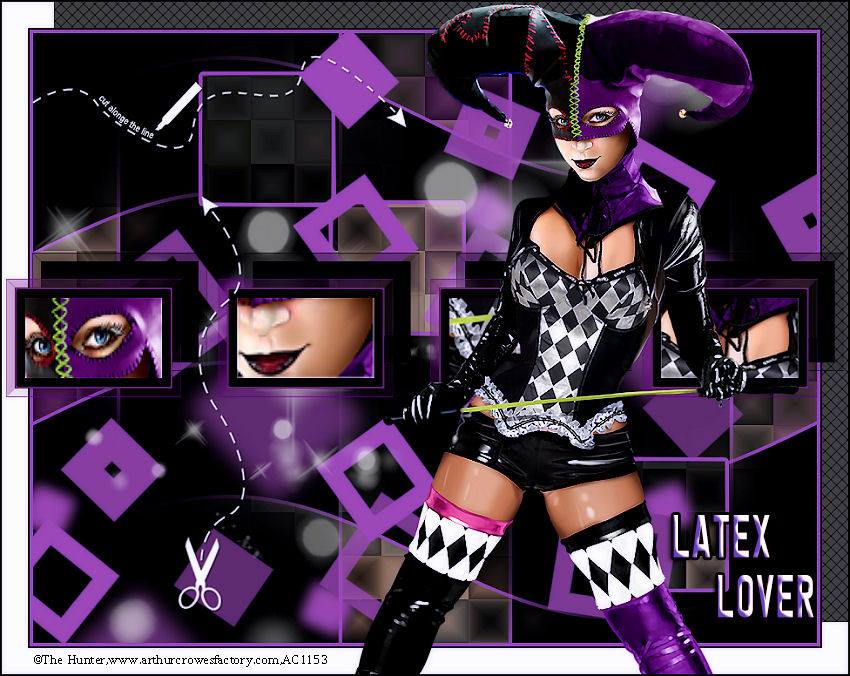
Smarty

Manja

Elfe



Kommentare